
时间:2021-01-19 00:36:22 来源:www.win10xitong.com 作者:win10
你有没有在使用win10系统的时候遇到过Win10系统账户这样的情况?一位网友反馈说他恰好遇到了。其实不知都还有多少用户遇到了Win10系统账户的问题,要是没有人来帮你处理,或者你想靠自己解决Win10系统账户问题的话,这样的步骤就可以解决:1、在”更改账户“界面中,选择”更改账户名称“,。2、在对话框中,输入新的账户名称,单击”更改名称“按钮就搞定了。好了,没有图可能不好理解,下面我们再一起来看看Win10系统账户的详尽处理方式。
更改账户名称创建好账户后,名称是可以更改的,下面介绍具体的更改步骤。01.在”更改账户“界面中,选择”更改账户名称“,如图所示。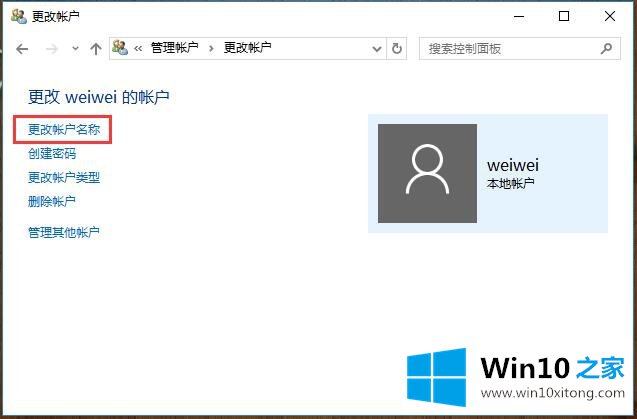 02.在对话框中,输入新的账户名称,单击”更改名称“按钮,如图所示。
02.在对话框中,输入新的账户名称,单击”更改名称“按钮,如图所示。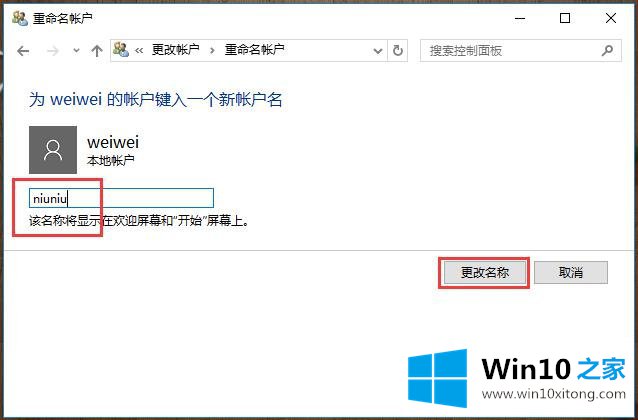 更改账户头像01.在控制面板中,依次点击”用户账户>在电脑设置中更改我的账户信息“,如图所示。
更改账户头像01.在控制面板中,依次点击”用户账户>在电脑设置中更改我的账户信息“,如图所示。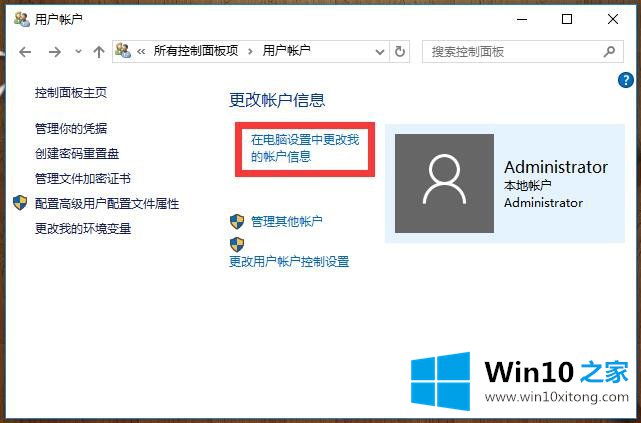 02.在打开的界面中,单击浏览,如图所示。
02.在打开的界面中,单击浏览,如图所示。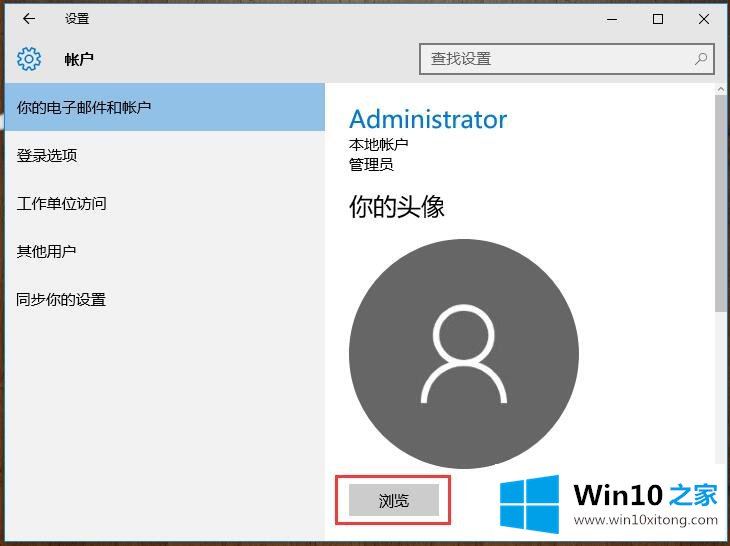 03.默认系统中没有头像图片,用户可以通过左侧的路径查找合适的图像,如图所示。
03.默认系统中没有头像图片,用户可以通过左侧的路径查找合适的图像,如图所示。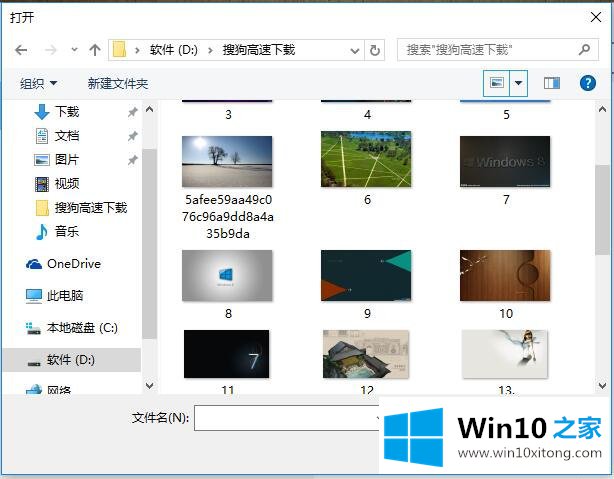 04.选中所需的图像,单击”选择图片“按钮,返回”账户“界面后,完成头像的更改,如图所示。
04.选中所需的图像,单击”选择图片“按钮,返回”账户“界面后,完成头像的更改,如图所示。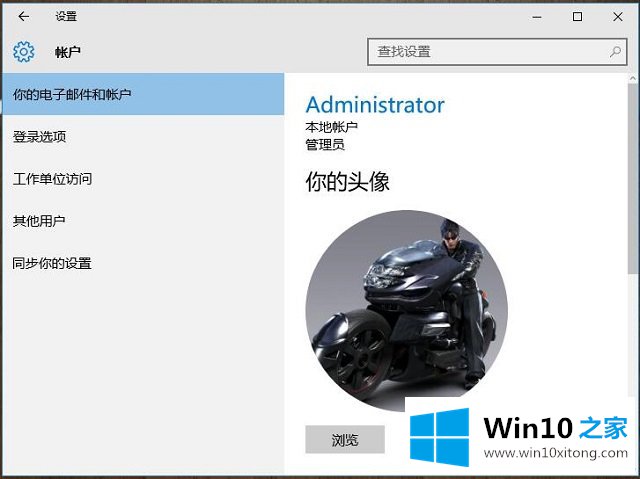
Win10系统账户的详尽处理方式在上面的文章中就已经说得非常详细了哦,如果这篇文章对你有所帮助,那么希望你继续支持本站。